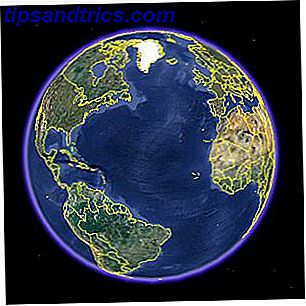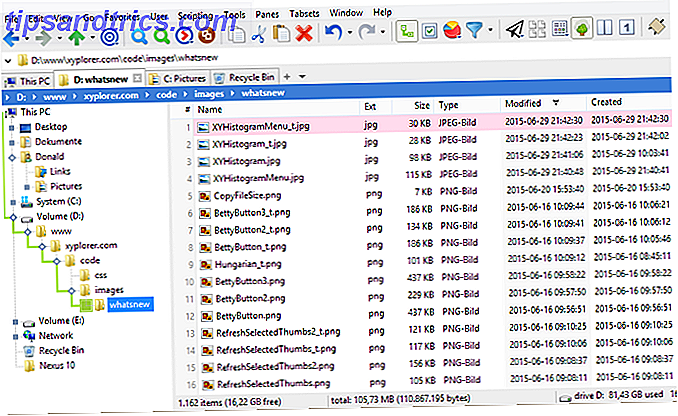Wenn dich der Titel an Evernote denken lässt, mache ich dir keine Vorwürfe. Es ist ein großartiges Werkzeug, das viel kann, und es synchronisiert sich mit allen Geräten, auf denen es laufen kann. Evernote ist jedoch immer noch ein proprietäres Tool, und einige Linux-Benutzer möchten es aus diesem Grund möglicherweise nicht verwenden. Es ist auch möglich, dass sie nicht möchten, dass alle ihre Notizen auf einem anderen Server gespeichert werden, wo sie ihre Daten nicht besitzen.
Wenn dich der Titel an Evernote denken lässt, mache ich dir keine Vorwürfe. Es ist ein großartiges Werkzeug, das viel kann, und es synchronisiert sich mit allen Geräten, auf denen es laufen kann. Evernote ist jedoch immer noch ein proprietäres Tool, und einige Linux-Benutzer möchten es aus diesem Grund möglicherweise nicht verwenden. Es ist auch möglich, dass sie nicht möchten, dass alle ihre Notizen auf einem anderen Server gespeichert werden, wo sie ihre Daten nicht besitzen.
Linux-Benutzer, die sich in dieser Situation befinden, benötigen vorzugsweise ein natives Tool, das alle Notizen lokal speichert, dabei aber sehr funktional und flexibel ist.
Über Tomboy Notizen
Tomboy Notes ist eine native Linux-Anwendung, die das Mono-Framework verwendet, mit dem Sie Notizen machen und nachverfolgen können. Es enthält einige sehr nützliche Funktionen, die ihm einen "Wiki" -Stil geben, sowie andere übliche Werkzeuge, die Ihnen helfen, zwischen verschiedenen Arten von Informationen innerhalb einer Notiz zu unterscheiden. Für diejenigen, die sich um den Mono-Rahmen und die möglichen Patentverletzungen, die sich um ihn drehen, Sorgen machen, kann man sich auch mit Gnote beschäftigen. Es ist identisch in Aussehen und Funktionalität, da es nur ein C ++ Port von Tomboy Notes ist.
Während Gnote nicht von Mono abhängig ist, liegt es etwas hinter Tomboy zurück, da es neue Funktionen portiert, nachdem sie mit Tomboy veröffentlicht wurden.
Schnittstelle

Wenn Sie zum ersten Mal mit Tomboy beginnen, wird Ihnen der Hauptbildschirm - der eine Liste mit einigen Beispielnotizen enthält - sowie eine offene Notiz mit dem Titel " Start Here " angezeigt. Dieser besondere Hinweis begrüßt Sie bei Tomboy und stellt Ihnen einige der wichtigsten einzigartigen Funktionen im Programm vor - Links. Dies sind keine normalen alten Website-Links - sie sind Links zwischen verschiedenen Notizen. Jedes Mal, wenn Sie den Namen einer Notiz eingeben, während Sie in einer anderen Notiz schreiben, wird der gesamte Name automatisch zu einem Link. Wenn Sie auf diesen Link klicken, wird der Hinweis mit demselben Titel geöffnet.
Ein weiterer netter Trick - sagen Sie, Sie haben eine Notiz namens " School Homework ". Sie haben eine Verbindung zu "School Homework " in einer Reihe von anderen Notizen. Wenn Sie plötzlich den Titel "Schule Hausaufgaben " in etwas anderes wie " Unfertige Hausaufgaben" ändern, werden alle Links in den anderen Notizen auch ihre Namen ändern.
Notizen schreiben

Während Sie Notizen schreiben, können Sie tun, was Ihr Herz wünscht, um die Informationen zu organisieren. Sie können Listen mit Aufzählungszeichen erstellen, bestimmte Wörter oder Ausdrücke hervorheben, Teile der Notiz unterstreichen / kursiv formatieren, sie größer oder kleiner machen, neue Notizen erstellen, indem Sie den Wiki-Stil "ThisIsANote" verwenden (wenn die richtige Einstellung aktiviert ist), finde Elemente in einer Notiz und vieles mehr. Das Drucken einer Notiz und das Exportieren in HTML ist ebenfalls möglich.
Sie können auch Notizbücher erstellen und ihnen Notizen zuweisen. Diese sind ähnlich wie Kategorien und erleichtern das Auffinden von Notizen, die mit einem bestimmten Thema zu tun haben.
Einstellungen

Es gibt eine Fülle von Informationen, die in den Einstellungen geändert werden können. Sie können beispielsweise die Rechtschreibprüfung aktivieren / deaktivieren, automatisch Listen mit Aufzählungszeichen erstellen, die neue Notizvorlage bearbeiten, eine benutzerdefinierte Schriftart verwenden, Hotkeys anpassen und die Synchronisierung mit Ihrem bevorzugten Speicherort aktivieren, falls Sie solche Funktionen wirklich mögen (einschließlich Ubuntu One Ubuntu) One: Ein unbekannter, aber würdiger Kandidat im Cloud-Speicher Ubuntu One: Ein unbekannter, aber würdiger Konkurrent im Cloud-Speicher Vor etwas mehr als einer Woche wurden viele Neuigkeiten in der Welt des persönlichen Cloud-Speichers veröffentlicht, wo Dropbox weitere Sharing-Funktionen hinzufügte, SkyDrive führte ihre neue Synchronisierungsanwendung für Desktops ein und ... Lesen Sie mehr, wenn Sie Ubuntu verwenden) und aktivieren Sie Add-Ins, die zusätzliche Funktionen wie automatische Tagesnotizen hinzufügen können, von denen Sie auch die Vorlage ändern können.
Installation
Um die Anwendung zu installieren, durchsuchen Sie einfach Ihren Lieblings-Paket-Manager nach Tomboy oder Gnote, je nachdem, was Sie am meisten bevorzugen. Ubuntu-Benutzer können das Programm auch mit sudo apt-get install tomboy, während Fedora-Benutzer den Befehl sudo yum install tomboy ausgeben können. Bei der Installation von Gnote ersetzen Sie einfach "tomboy" durch "gnote".
Fazit
Diese Anwendung ist ideal für mein ziemlich beschäftigtes Leben, da ich gleichzeitig das soziale Leben, die Arbeit und den College-Unterricht ausbalanciere. Tomboy ist großartig darin, mit mir zu arbeiten und steht nicht im Weg. Es ist eine sehr empfehlenswerte Möglichkeit, mit nur einer einfachen Anwendung organisiert zu bleiben. Wenn Sie sich Notizen machen müssen oder einen Ort haben, an dem Sie nachverfolgen können, was noch zu erledigen ist, sollten Sie Tomboy ausprobieren!
Was ist deine Lieblingsanwendung für Notizen? Was ist dein Lieblingsfeature und warum ist es dir wichtig? Lass es uns in den Kommentaren wissen!